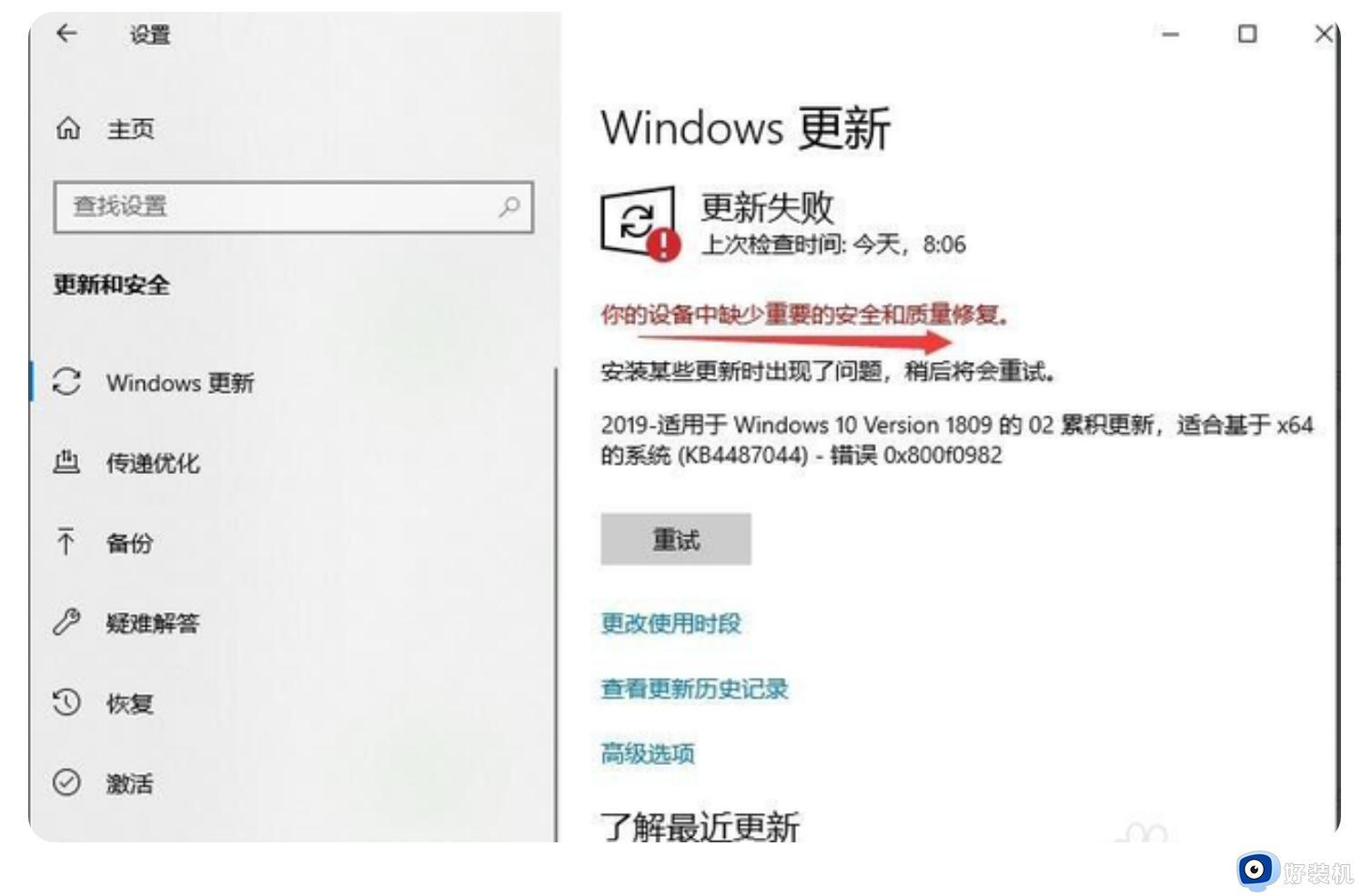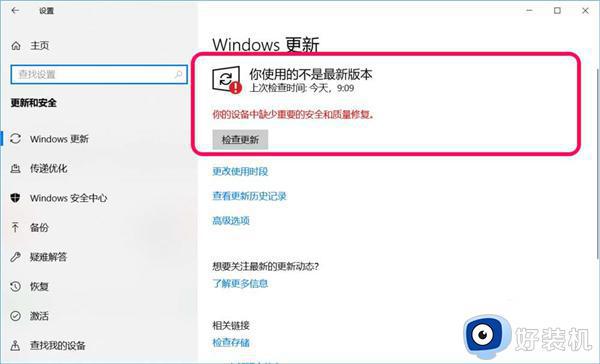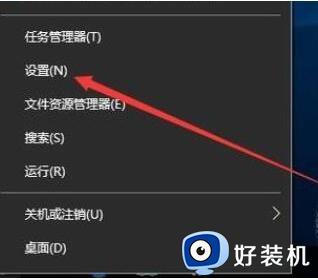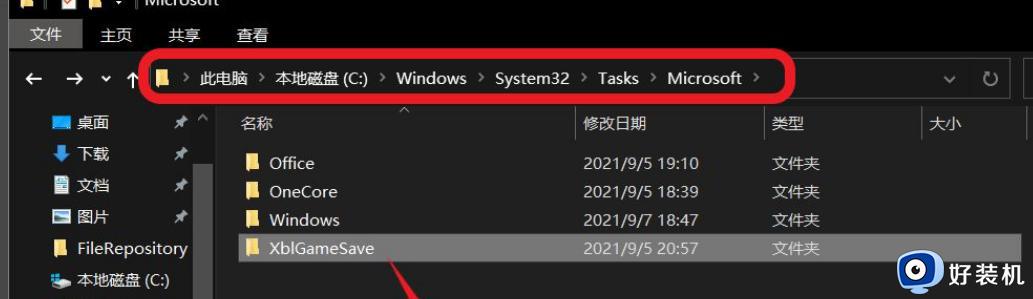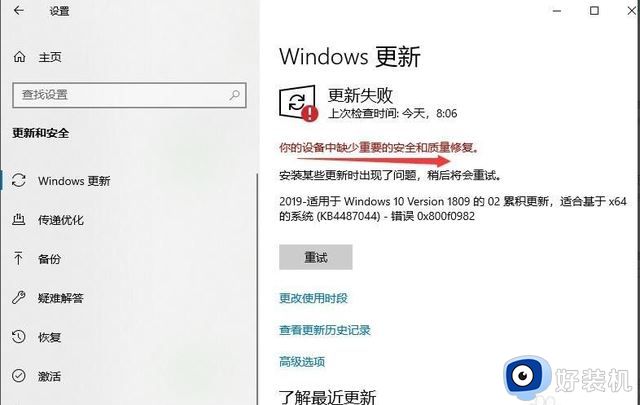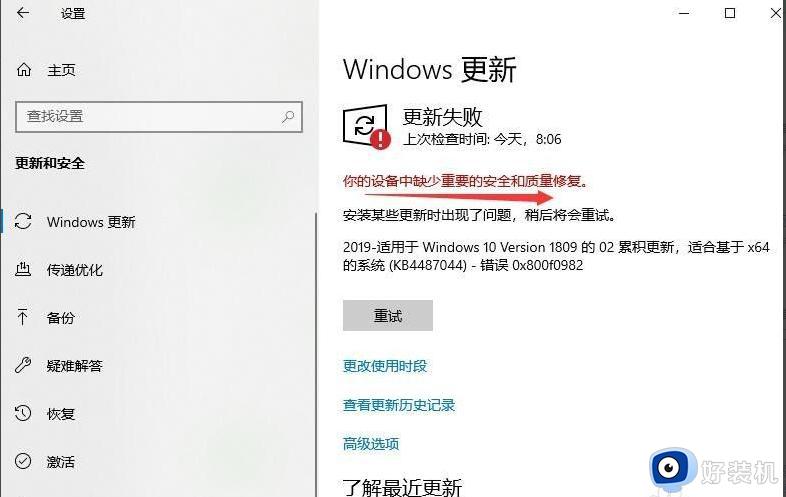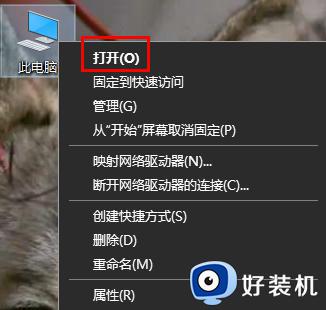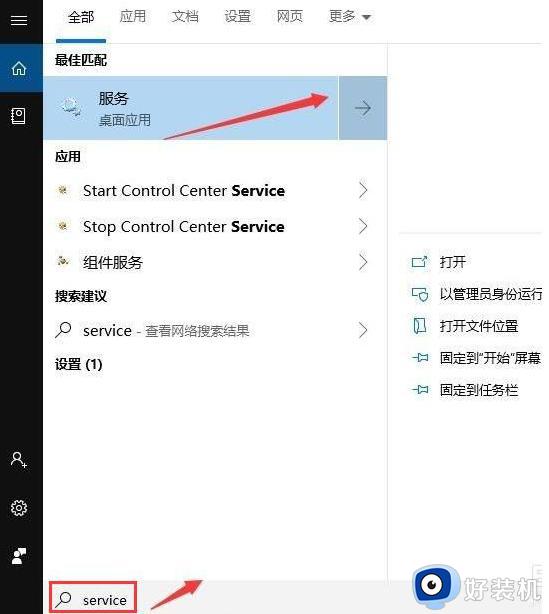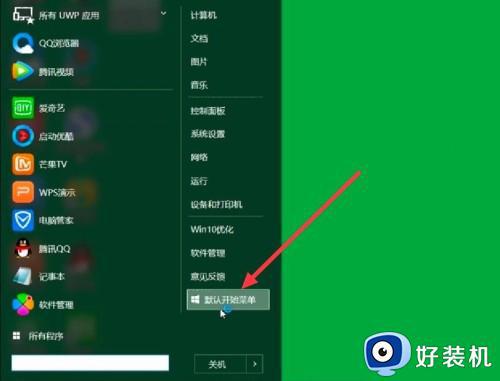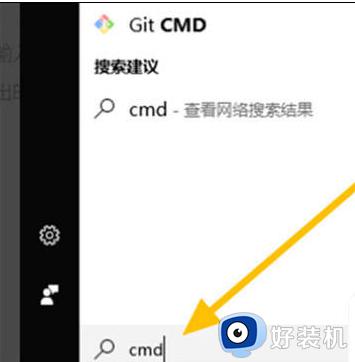win10你的设备中缺少重要的安全和质量修复的解决方法 win10如何解决更新缺少重要的安全和质量修复
我们都知道,win10系统都默认设置了自动更新,一般只要有新版本发布都会立即更新,但是有些用户在给win10进行更新的时候电脑却提示更新失败,原因是你的设备中缺少重要的安全和质量修复这是怎么回事呢?今天小编就教大家win10你的设备中缺少重要的安全和质量修复的解决方法,如果你刚好遇到这个问题,跟着小编一起来操作吧。
推荐下载:win10系统之家官网
方法如下:
1、Windows 设置 - 更新和安全,Windows 更新显示:你使用的不是最新版本,你的设备中缺少重要的安全和质量修复。
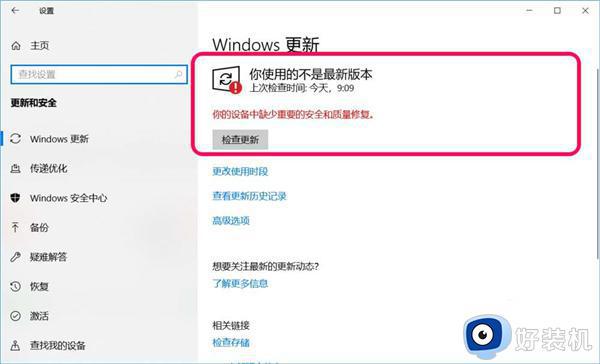
2、点击检查更新后,安装了Windows Defender Antivirus 定义更新 - KB2267602(定义1.275.1187.0)以后,仍显示:
红色【!】。
你的设备中缺少重要的安全和质量修复。
重新启动计算机也不能解决问题,还是出现如图所示的问题。
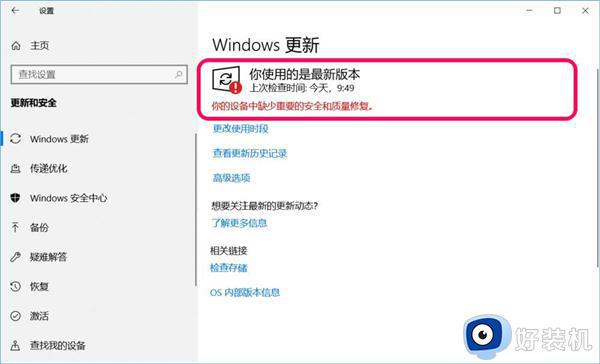
3、Win10更新时显示:你的设备中缺少重要的安全和质量修复 问题的解决方法。
第一步:安装腾讯电脑管家。
第二步:启动腾讯电脑管家,进行系统全面修复。
在首页体检对应右侧窗口中点击:全面体检。
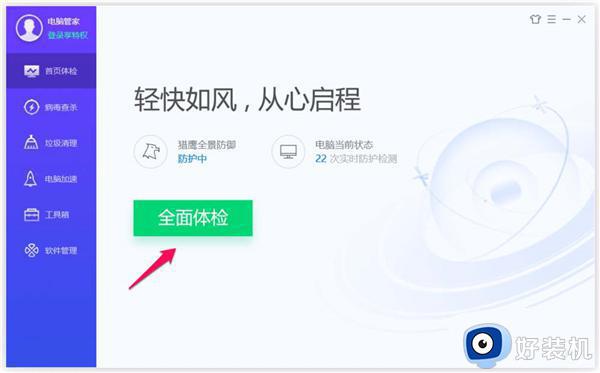
正在进行电脑全面体检。
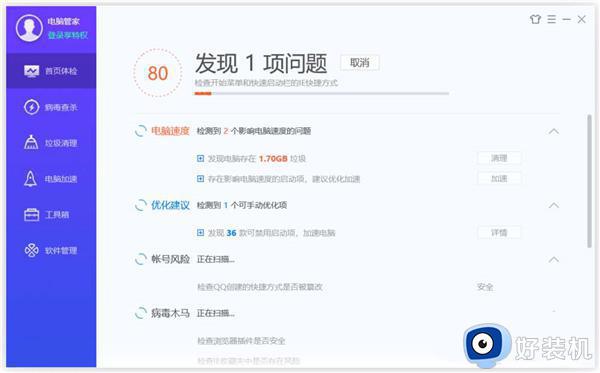
发现问题,我们点击:一键修复。
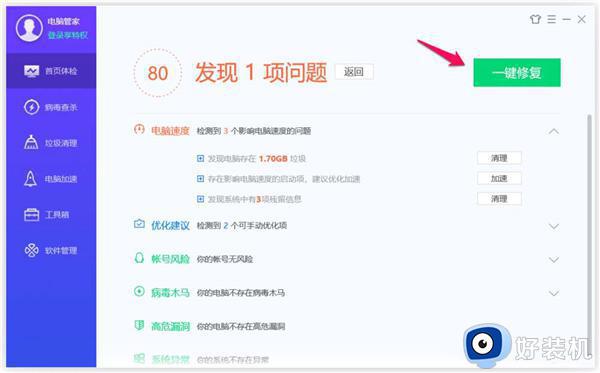
修复完成,我们可以退出电脑管家。
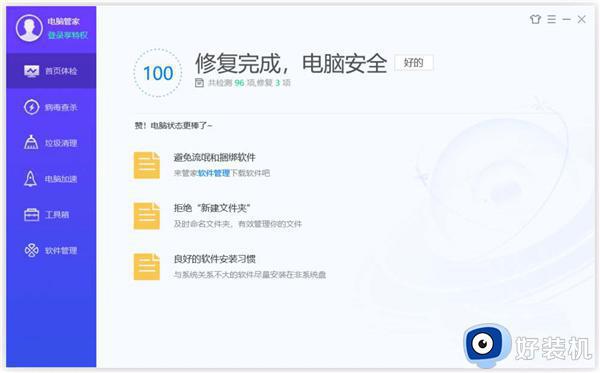
4、进入Windows 10系统的【设置】 - 【更新和安全】,再点击检查更新,可以看到:
你的设备中缺少重要的安全和质量修复。
已经消失。
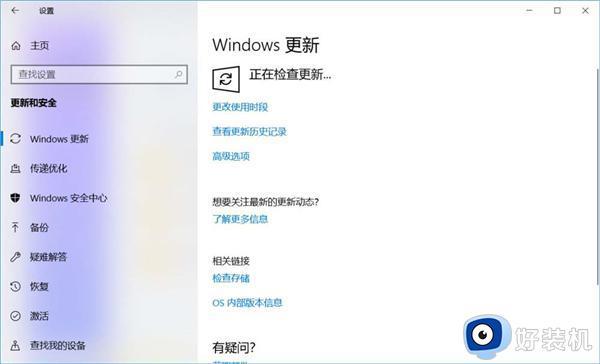
5、检查完成以后,我们也可以看到:
Windows 更新。
你使用的是最新版本。
红色【!】消失。
【你的设备中缺少重要的安全和质量修复】也消失了。
说明已经修复【你的设备中缺少重要的安全和质量修复】的问题。
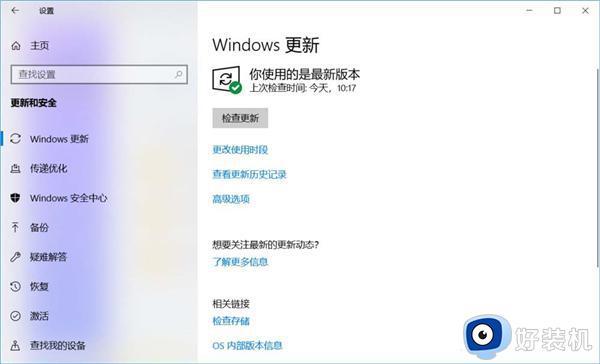
以上就是关于win10你的设备中缺少重要的安全和质量修复的解决方法的全部内容,还有不懂得用户就可以根据小编的方法来操作吧,希望能够帮助到大家。